Στην τεχνητή νοημοσύνη, υπάρχουν πολυάριθμα εργαλεία που σας επιτρέπουν να δημιουργείτε εικόνες από προτροπές κειμένου. Σε αυτό το σεμινάριο, θα μάθετε για τις διαφορές και τα ειδικά χαρακτηριστικά τεσσάρων γνωστών εργαλείων μετατροπής κειμένου σε εικόνα: Midjourney , DALL-E , BlueWillow και Canva. Κάθε ένα από αυτά τα εργαλεία έχει τα δικά του πλεονεκτήματα και αδυναμίες, τα οποία θα εξετάσουμε και θα συγκρίνουμε λεπτομερώς στις επόμενες ενότητες. Είτε θέλετε να δημιουργήσετε έργα τέχνης για το ιστολόγιό σας, τα κανάλια κοινωνικής δικτύωσης ή τα προσωπικά σας έργα, αυτή η σύγκριση θα σας βοηθήσει να κάνετε μια τεκμηριωμένη επιλογή.
Βασικά συμπεράσματα
- Το Midjourney είναι επί του παρόντος ένα από τα πιο ισχυρά εργαλεία, ιδίως όσον αφορά τη λεπτομέρεια και τον ρεαλισμό.
- Το DALL-E2 προσφέρει υψηλή ποιότητα και δημιουργική ελευθερία, αλλά είναι μερικές φορές λιγότερο διαισθητικό στη χρήση.
- Το BlueWillow έχει υψηλή αντίθεση και είναι καλλιτεχνικά ευχάριστο, αλλά συχνά απαιτεί πιο λεπτομερείς υποδείξεις για καλά αποτελέσματα.
- Το Canva έχει σχεδιαστεί για να είναι φιλικό προς το χρήστη και ιδανικό για αρχάριους που αναζητούν μια απλή λύση, αλλά μπορεί να μην έχει το βάθος των άλλων εργαλείων.
Οδηγός βήμα προς βήμα
Βήμα 1: Δημιουργία βασικών υποδείξεων
Πριν αρχίσετε να χρησιμοποιείτε τα εργαλεία, είναι σημαντικό να σκεφτείτε τι είδους εικόνα θέλετε να δημιουργήσετε. Μια καλή προσέγγιση είναι να ξεκινήσετε με τους χαρακτήρες και το περιβάλλον. Για παράδειγμα, θα μπορούσατε να χρησιμοποιήσετε τη φράση "φουτουριστικό ρομπότ σε μια πόλη". Είναι ζωτικής σημασίας να διατυπώσετε μια σαφή και ακριβή προτροπή.
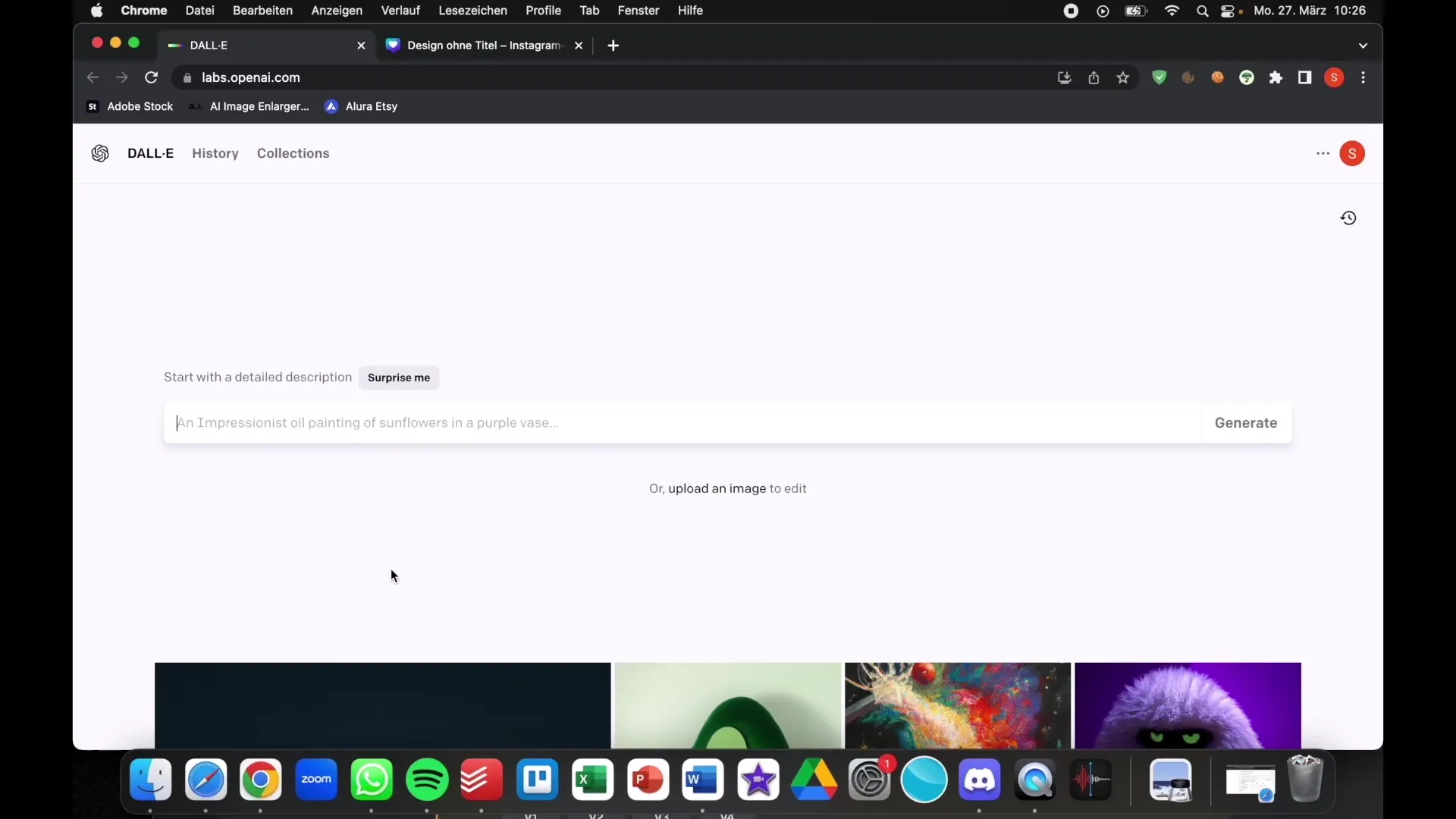
Βήμα 2: Προσθέστε έκθεση και λεπτομέρειες
Αφού δημιουργήσετε τη βασική σας εικόνα, μπορεί επίσης να θέλετε να καθορίσετε τις συνθήκες φωτισμού και τις λεπτομέρειες. Θα μπορούσατε να συμπεριλάβετε όρους όπως "ογκομετρικός φωτισμός" ή "υπερ-λεπτομέρεια". Αυτό θα κάνει την εικόνα πιο ζωντανή και ελκυστική. Να θυμάστε ότι μπορείτε να γράψετε την προτροπή και στα γερμανικά, ανάλογα με τις ανάγκες σας.
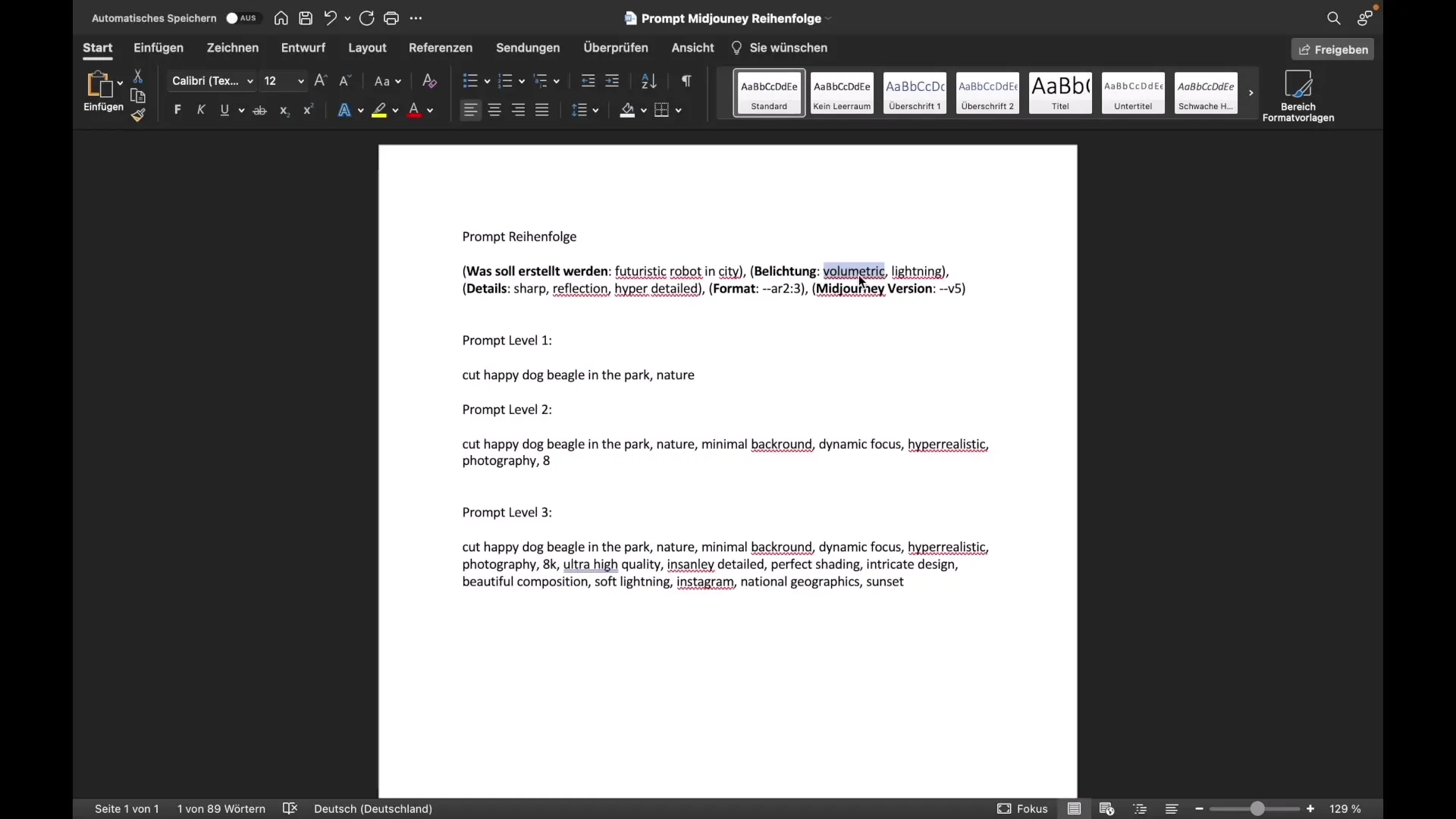
Βήμα 3: Δοκιμάστε διάφορα εργαλεία
Τώρα μπορείτε να δοκιμάσετε τις προτροπές σας στα διάφορα εργαλεία. Θα σας δώσω παραδείγματα των εισόδων στο DALL-E2, το Midjourney, το BlueWillow και το Canva. Ξεκινήστε με το DALL-E2 και εισαγάγετε την προτροπή σας. Στη συνέχεια, μεταβείτε στο Midjourney στο Discord, όπου μπορείτε να εισαγάγετε την προτροπή σας στο κανάλι "imagine prompt". Τέλος, επικολλήστε την προτροπή στο BlueWillow.
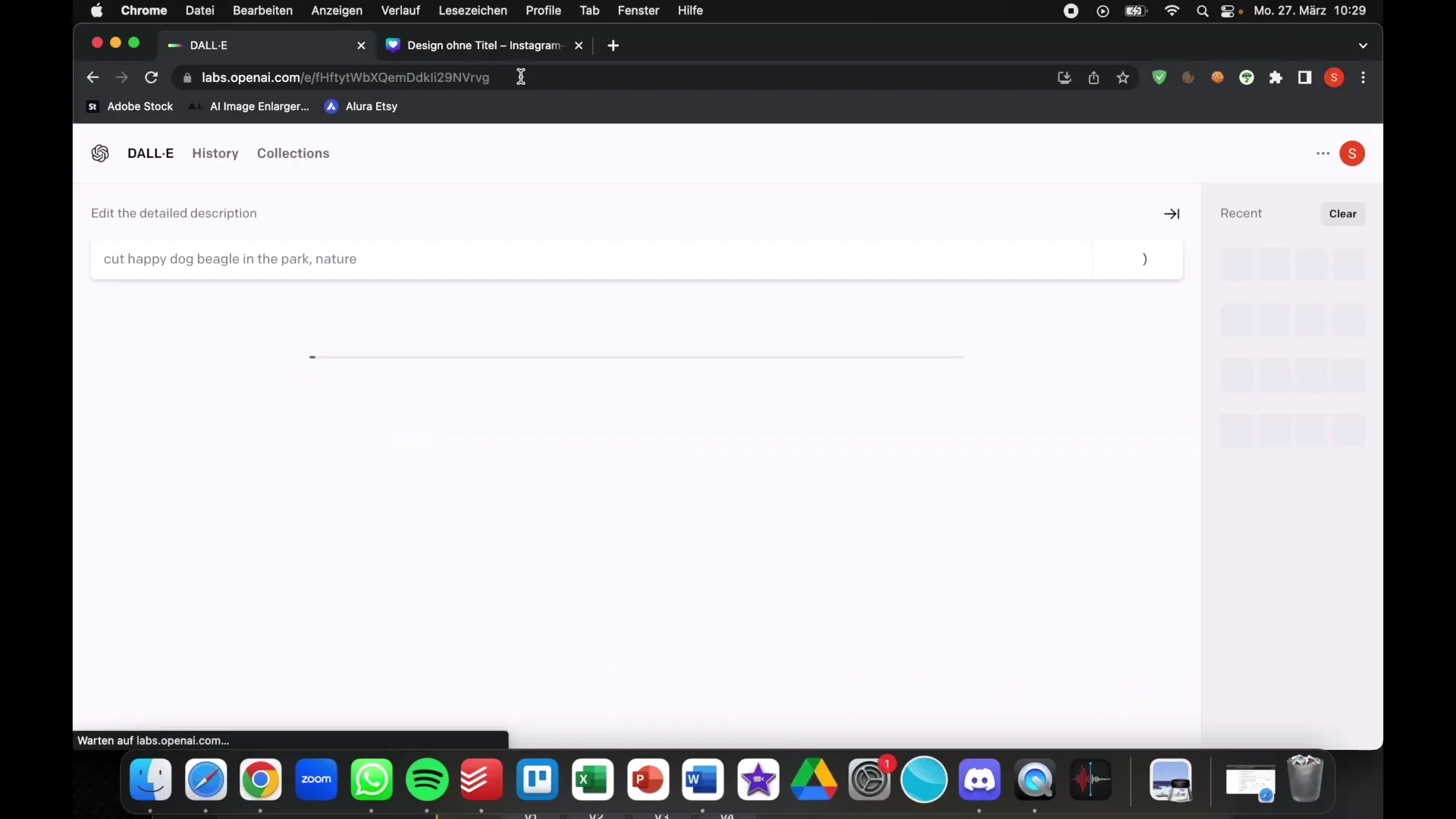
Βήμα 4: Περιμένετε τα πρώτα αποτελέσματα
Τώρα πρέπει απλώς να περιμένετε ενώ τα εργαλεία θα δουλεύουν τις εικόνες σας. Είναι πάντα συναρπαστικό να βλέπετε τα διαφορετικά αποτελέσματα και πώς ερμηνεύει κάθε εργαλείο την προτροπή σας. Δημιουργεί μια ενδιαφέρουσα βάση για σύγκριση.
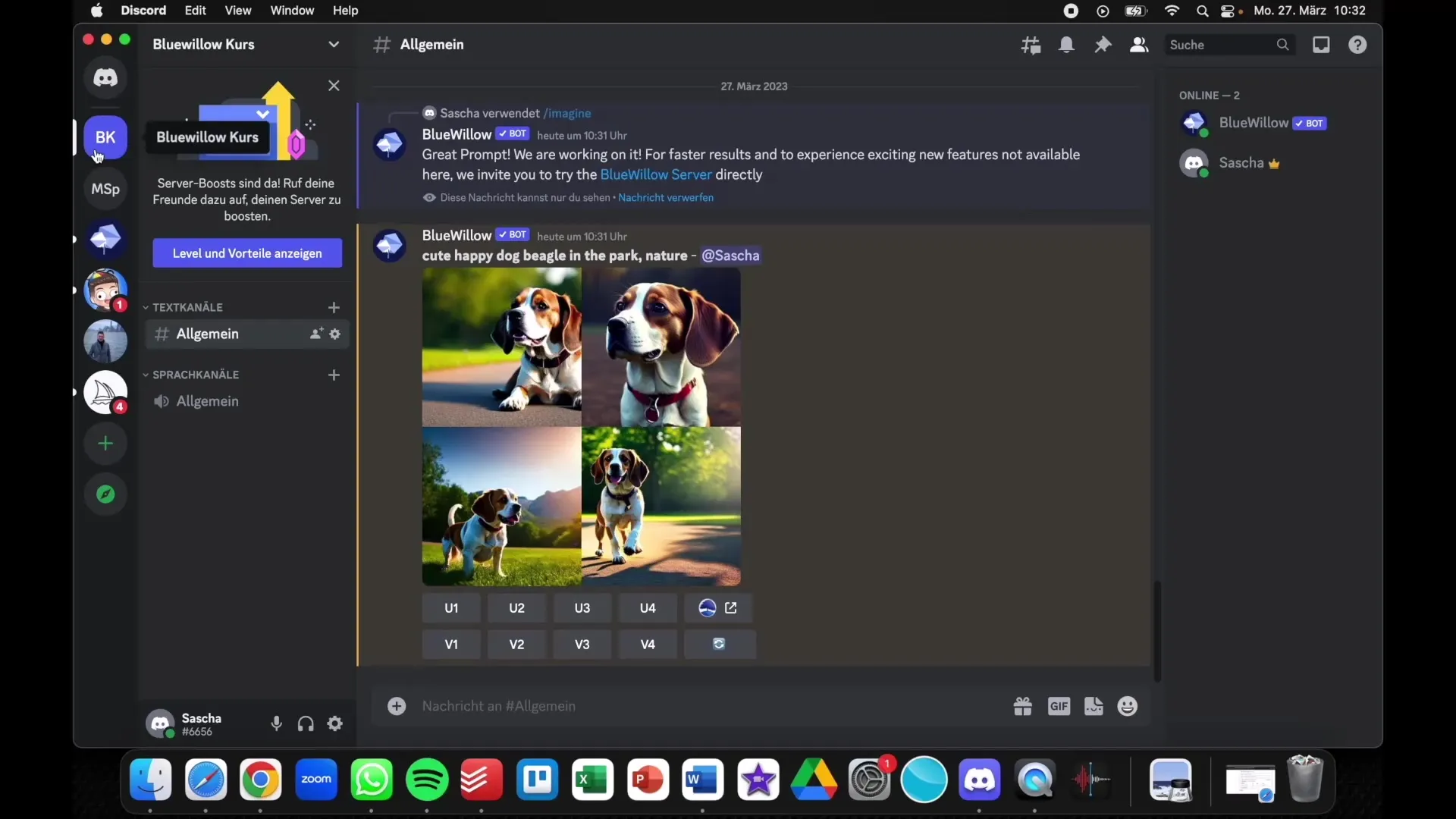
Βήμα 5: Αναλύστε τα αποτελέσματα
Μόλις τα εργαλεία παραδώσουν τα αποτελέσματά τους, μπορείτε να συγκρίνετε τις εικόνες μεταξύ τους. Με το BlueWillow, θα δείτε πρώτα κάποιες αντιθέσεις που είναι πολύ αισθητές. Αξιολογήστε αν σας αρέσουν αυτά τα αποτελέσματα και αν ανταποκρίνονται σε αυτό που είχατε στο μυαλό σας.
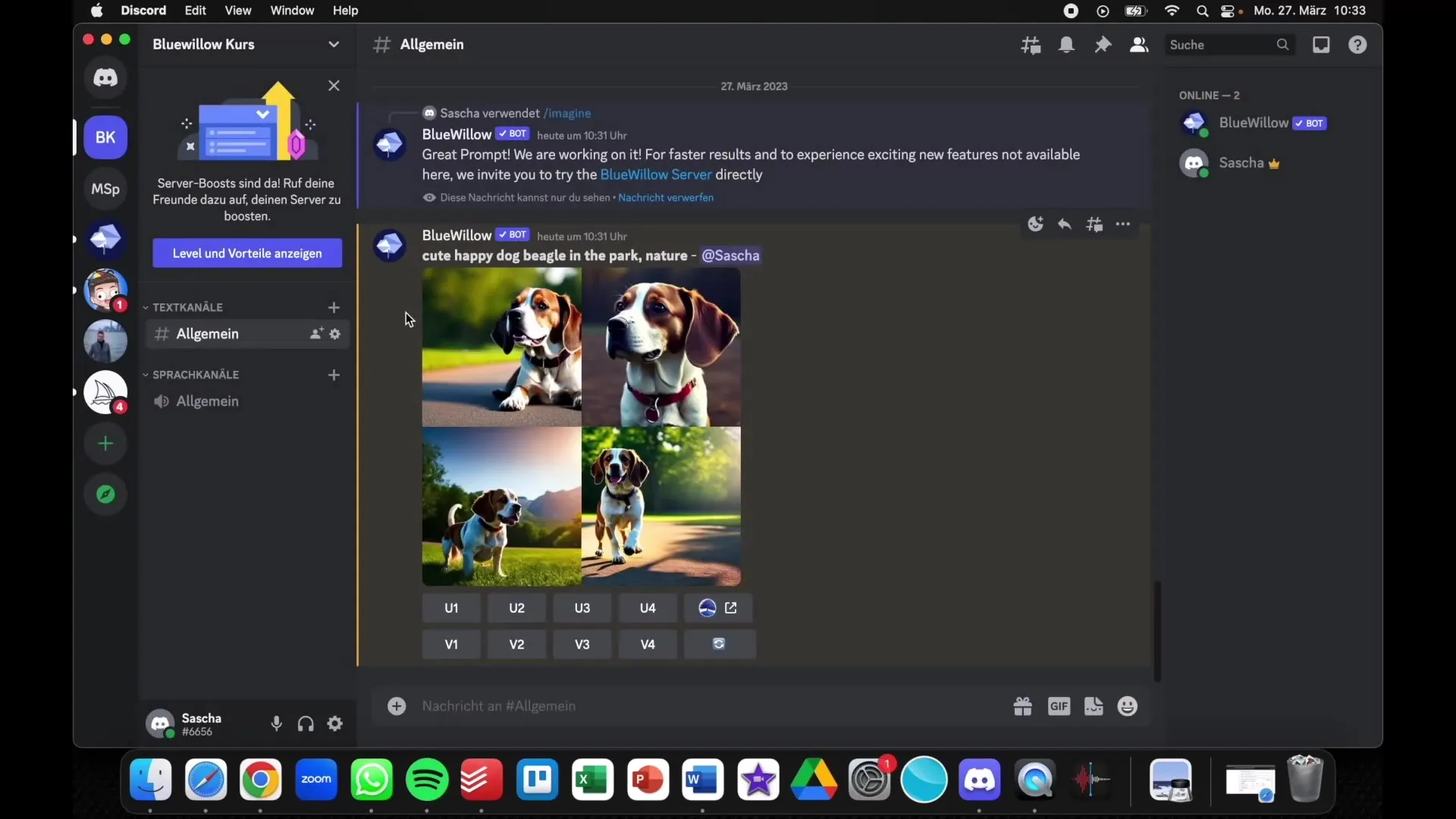
Βήμα 6: Δείτε το Midjourney λεπτομερώς
Πηγαίνετε τώρα στο Midjourney. Εδώ θα διαπιστώσετε γρήγορα ότι οι λεπτομέρειες και ο ρεαλισμός των εικόνων είναι πολύ εντυπωσιακές. Το Midjourney αποδίδει μεγάλη σημασία στην παρουσίαση, έτσι ώστε συχνά να φαίνεται σαν η εικόνα να έχει τραβηχτεί με φωτογραφική μηχανή υψηλής ποιότητας.
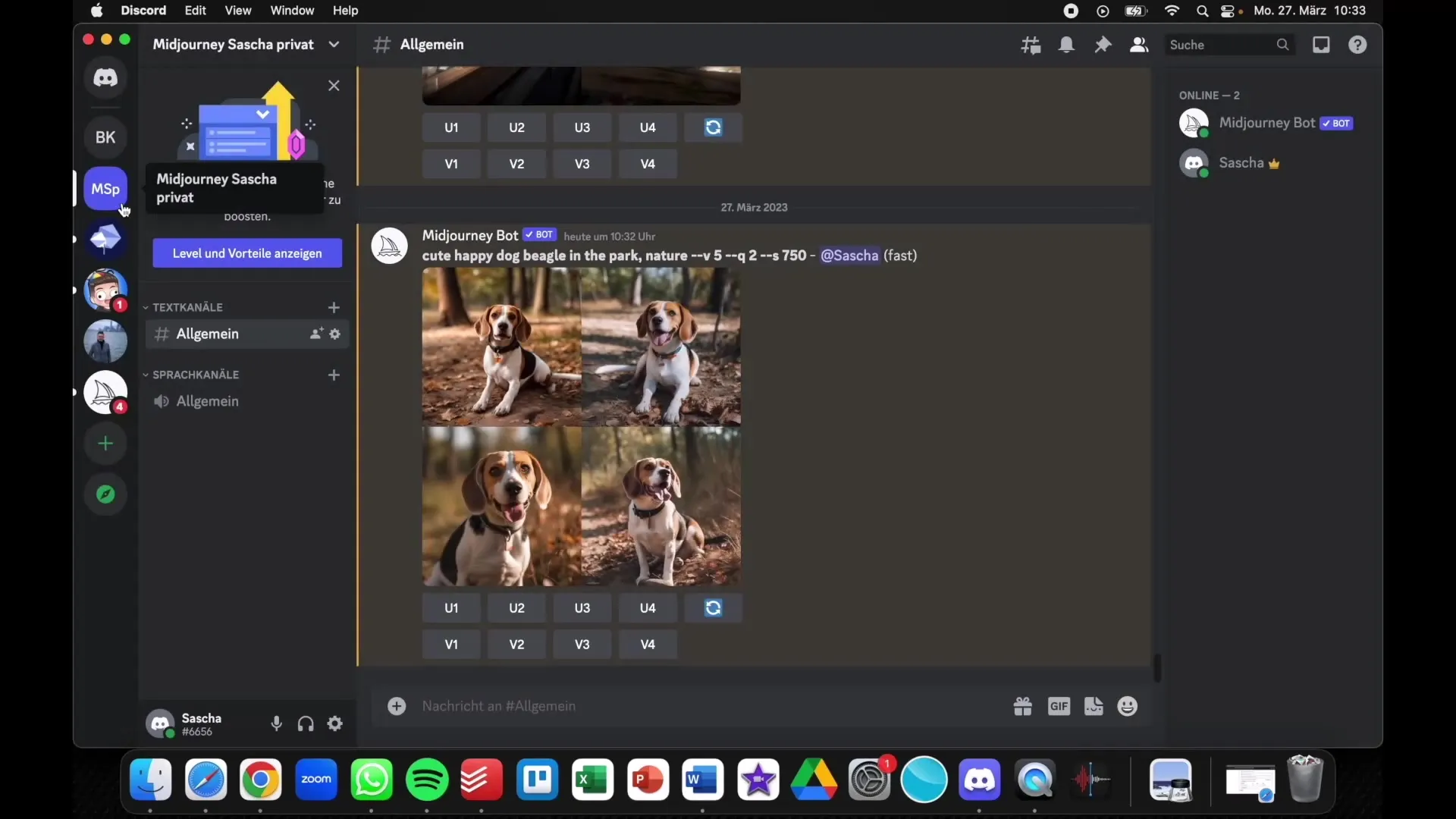
Βήμα 7: Περαιτέρω δοκιμές με πιο λεπτομερείς προτροπές
Τώρα μπορείτε να δοκιμάσετε μια άλλη προτροπή με περισσότερες λεπτομέρειες. Χρησιμοποιήστε όρους όπως "δυναμική εστίαση" και "υπερρεαλιστική φωτογραφία". Πληκτρολογήστε τα και στα τέσσερα εργαλεία και συγκρίνετε τα τελευταία αποτελέσματα. Αυτό θα δείξει ποια εργαλεία είναι καλύτερα στο χειρισμό πολύπλοκων οδηγιών.
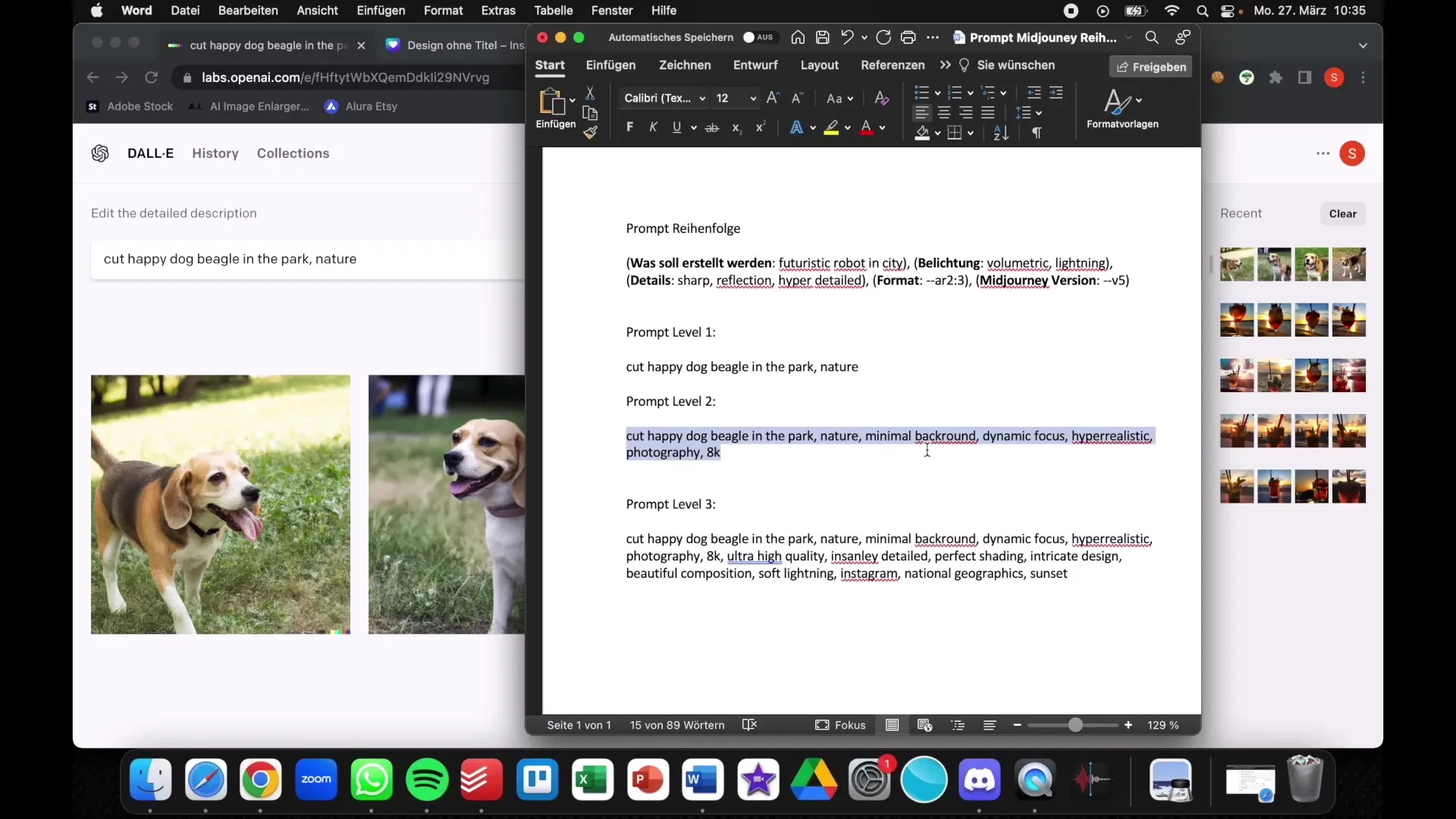
Βήμα 8: Συγκρίνετε τις διαφορετικές εκδόσεις
Για μια καλύτερη εμπειρία, μπορείτε επίσης να δείτε διαφορετικές εκδόσεις μιας εικόνας. Το Midjourney σας δίνει τη δυνατότητα να βελτιστοποιήσετε τις εικόνες κάνοντας κλικ στις εκδόσεις που σας αρέσουν.
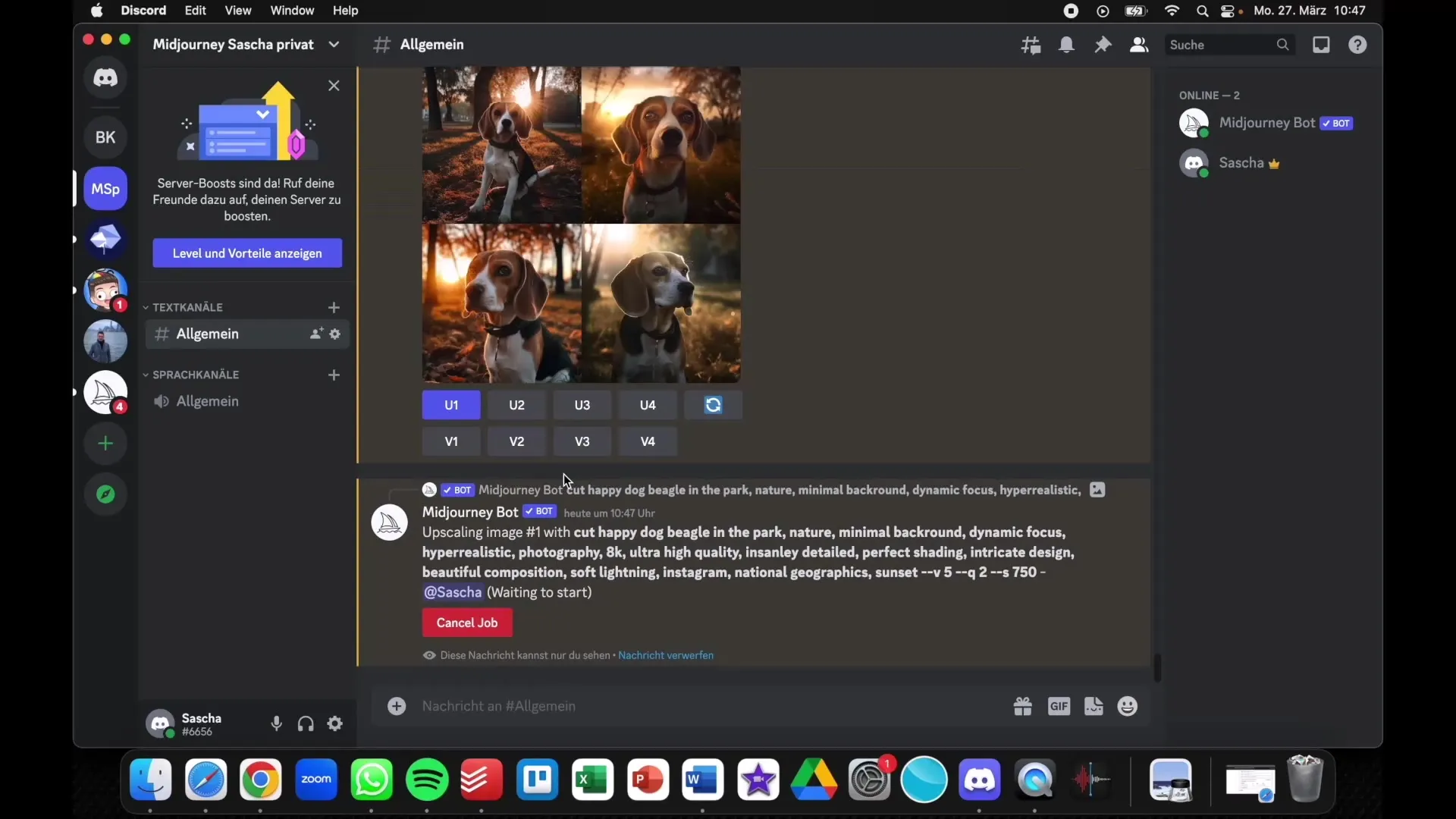
Βήμα 9: Συμπεράσματα και προσωπικές προτιμήσεις
Αφού πραγματοποιήσετε όλες τις δοκιμές, βγάλτε ένα συμπέρασμα σχετικά με τα καλύτερα εργαλεία για τις ανάγκες σας. Σκεφτείτε τι είναι πιο σημαντικό για εσάς στη δημιουργία εικόνων - είτε πρόκειται για λεπτομέρεια, είτε για δημιουργικότητα, είτε για ευκολία χρήσης. Μην ξεχάσετε να εξετάσετε επίσης τη δυνατότητα συνδυασμού διαφορετικών στυλ.
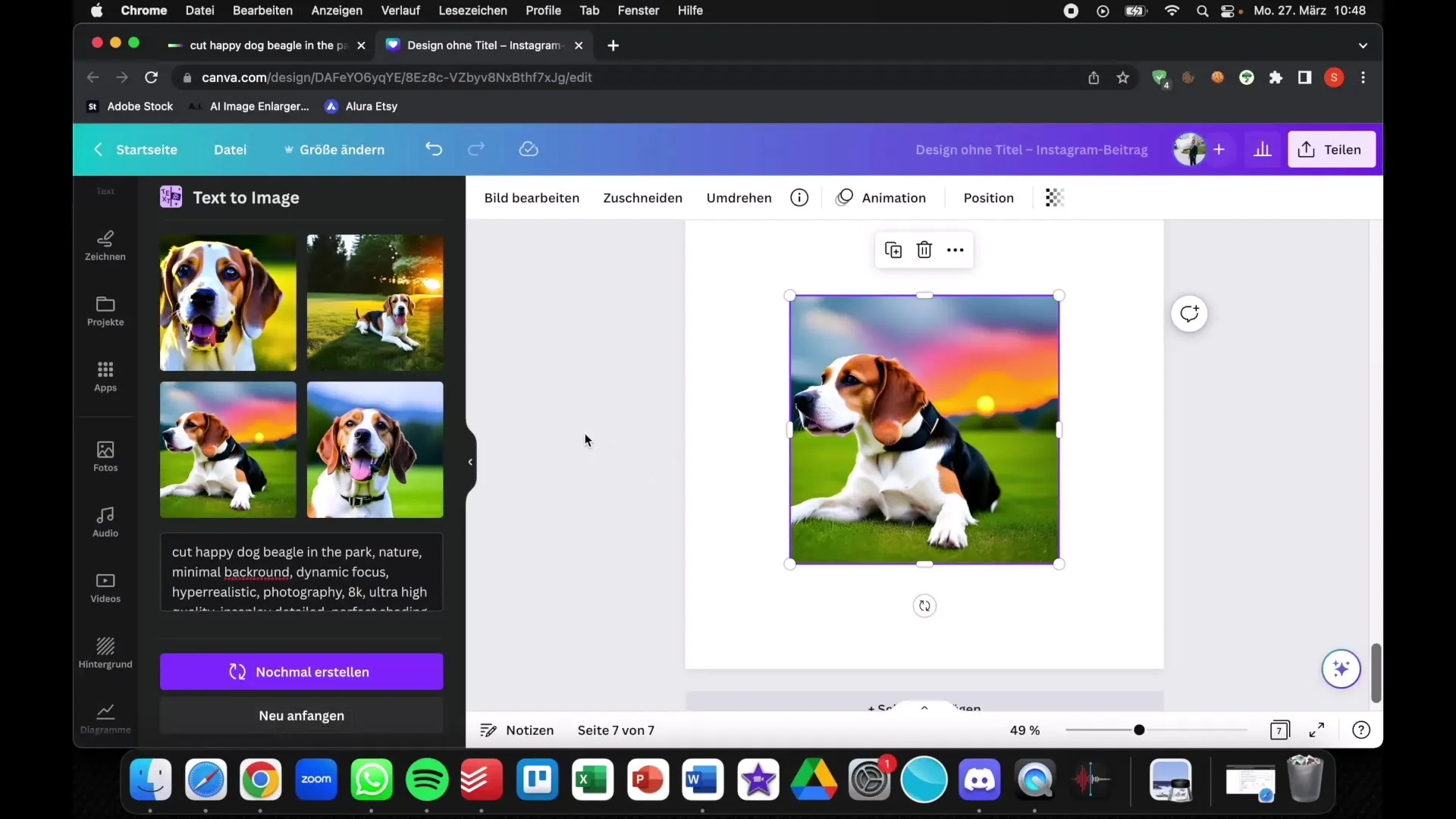
Περίληψη
Σε αυτό το σεμινάριο, συγκρίνατε τις διαφορετικές προσεγγίσεις και τα αποτελέσματα των τεσσάρων κορυφαίων εργαλείων μετατροπής κειμένου σε εικόνα. Είναι ζωτικής σημασίας να εξετάσετε τα πλεονεκτήματα και τις αδυναμίες κάθε εργαλείου για να καθορίσετε ποιο ταιριάζει καλύτερα στις δικές σας ανάγκες.
Συχνές ερωτήσεις
Ποιες είναι οι κύριες διαφορές μεταξύ του Midjourney και τουDALL-E2; Το Midjourney έχει γενικά υψηλότερο επίπεδο λεπτομέρειας και πιο ρεαλιστικές εικόνες, ενώ το DALL-E2 μπορεί να είναι πιο δημιουργικό στην υλοποίησή του.
Μπορώ να εισαγάγω τις προτροπές σε οποιαδήποτε γλώσσα;Ναι, οι προτροπές μπορούν να εισαχθούν τόσο στα αγγλικά όσο και στα γερμανικά.
Πώς μπορώ να βελτιστοποιήσω τις εικόνες μου στο Midjourney; Στο Midjourney μπορείτε να κάνετε κλικ στις επιθυμητές παραλλαγές εικόνων για να λάβετε βελτιστοποιημένες εκδόσεις.
Είναι αυτά τα εργαλεία δωρεάν;ορισμένα εργαλεία προσφέρουν δωρεάν δοκιμές ή περιορισμένες δυνατότητες, ενώ άλλα απαιτούν συνδρομή.
Μπορώ να αποθηκεύσω και να χρησιμοποιήσω τις εικόνες μου;ναι, μπορείτε συνήθως να κατεβάσετε τις εικόνες και να τις χρησιμοποιήσετε για έργα, σύμφωνα με τους σχετικούς όρους άδειας χρήσης.

